6 correções rápidas para falha do aplicativo Spotify no Android – TechCult
Miscelânea / / May 26, 2023
Às vezes, o Spotify pode ter problemas que podem impedir seu acesso às suas músicas, álbuns e podcasts favoritos. Além disso, um problema comum que você pode enfrentar é o aplicativo travar inesperadamente, o que pode ser frustrante e atrapalhar ainda mais suas sessões de audição. Por meio deste guia de solução de problemas, vamos discutir os métodos eficazes para corrigir o problema de travamento no aplicativo Spotify no seu dispositivo Android 11 ou 12.
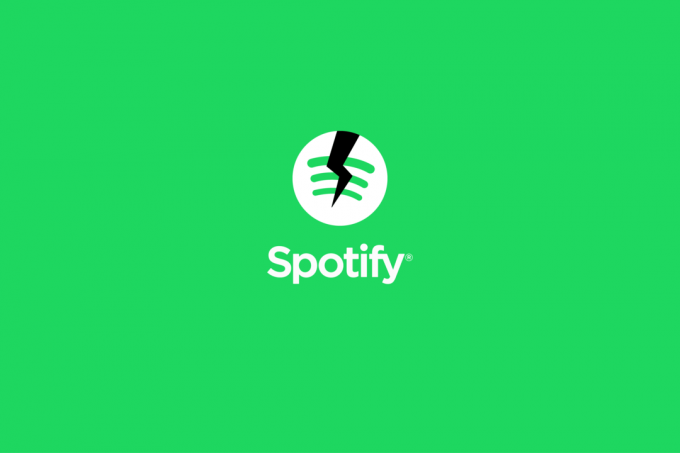
Índice
6 correções rápidas para falha do aplicativo Spotify no Android
Não importa se você ouve música ocasionalmente ou se é um grande fã, pode ser muito frustrante quando seu aplicativo Spotify trava e estraga sua experiência. Mas não se preocupe! Reunimos alguns métodos comprovados que podem ajudá-lo a corrigir esse problema e fazer com que seu aplicativo funcione sem problemas novamente.
Resposta rápida
Para corrigir o problema do aplicativo Spotify travando no Android, você pode limpar o cache do aplicativo Spotify com estas etapas:
1. Abra o Configurações cardápio.
2. Toque em gerenciamento de aplicativos e então selecione lista de aplicativos localizar Spotify.
3. Selecione Uso de armazenamento.
4. Toque em Limpar cache para limpar o cache do aplicativo.
5. Se o problema persistir, toque em Apagar os dados e então selecione OK para confirmar a ação.
Observação: como os smartphones Android não possuem as mesmas opções de configurações, elas variam de fabricante para fabricante. Portanto, verifique as configurações corretas antes de alterar qualquer uma no seu dispositivo.
Posso usar o Spotify no meu telefone Android sem uma conexão com a Internet?
Sim, se você tem músicas baixadas para o seu dispositivo, você pode ouvi-los sem uma conexão com a internet. No entanto, você precisará de uma conexão com a Internet para transmitir músicas que não baixou.
Posso controlar o Spotify com minha voz no meu telefone Android?
Sim, se você tiver um dispositivo com Assistente do Google, você pode controlar o Spotify com sua voz. Você pode dizer Ei Google seguido por um comando como Tocar música no Spotify ou Pausar Spotify.
Como faço para visualizar meu histórico de escuta no Spotify no meu telefone Android?
Para visualizar seu histórico de escuta no Spotify em seu telefone Android:
1. Abra o aplicativo Spotify no seu celular.
2. Toque no Ícone reproduzido recentemente de cima, como mostrado.
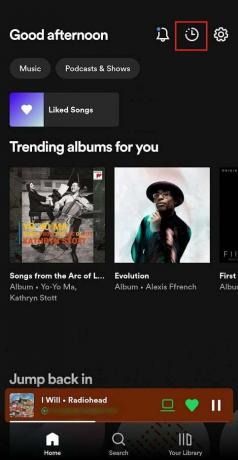
3. Deslize para baixo para ver o seu todo o histórico de escuta.
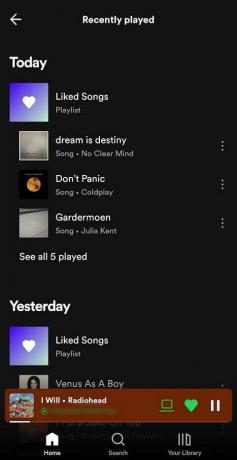
Leia também: Você pode ver suas estatísticas atuais do Spotify?
Por que o aplicativo Spotify está travando no Android?
Identificar a causa raiz do problema pode ajudá-lo a resolvê-lo e desfrutar de streaming de música ininterrupto em seu dispositivo Android. Há vários fatores que podem levar a esse problema, incluindo:
- Versão desatualizada do aplicativo: usar uma versão desatualizada do aplicativo Spotify pode causar falhas, pois versões mais antigas podem não ser compatíveis com o sistema operacional Android ou hardware do dispositivo mais recente.
- Armazenamento insuficiente: Espaço de armazenamento insuficiente no seu dispositivo Android pode causar falhas no Spotify. Isso ocorre porque o aplicativo precisa de espaço suficiente para armazenar arquivos de cache, listas de reprodução e outros dados.
- Problemas de conectividade de rede: o Spotify depende da conectividade com a Internet para transmitir música, e problemas de conectividade de rede podem causar falhas no aplicativo. Isso pode incluir conexões de internet ruins ou instáveis, congestionamento de rede ou problemas com o servidor Spotify.
- Dados de cache corrompidos: o Spotify armazena dados temporários, incluindo arquivos de música em cache, para melhorar o desempenho do aplicativo. No entanto, se esses dados forem corrompidos, o aplicativo poderá travar.
- Problemas de compatibilidade de dispositivos: certos dispositivos Android podem não ser totalmente compatíveis com o aplicativo Spotify, levando a falhas e outros problemas.
- Outros aplicativos conflitantes: Outros aplicativos em execução no plano de fundo do seu dispositivo Android pode entrar em conflito com o Spotify, causando falhas.
- erros de software: Bugs de software no aplicativo Spotify também podem fazer com que ele trave inesperadamente. Esses bugs podem ocorrer devido a problemas com o código do aplicativo, que podem causar instabilidade e travamentos.
Agora, vamos entrar nos métodos para corrigir esse problema.
Como corrigir falha do Spotify no Android?
Seguindo os métodos a seguir, você poderá curtir suas músicas favoritas no Spotify sem travar o aplicativo. Vamos começar!
Método 1: etapas básicas de solução de problemas
Antes de mergulhar nas soluções mais complicadas e técnicas para resolver o Spotify continua travando Erro do Android 11/12, vale a pena experimentar os métodos simples de solução de problemas descritos a seguir Seções. Essas etapas básicas geralmente podem ser eficazes na correção do problema, sem a necessidade de técnicas avançadas.
1A. Alternar conexão com a Internet
Se sua conexão com a Internet estiver instável, talvez você não consiga usar o aplicativo corretamente. Abaixo estão as etapas para alternar sua internet para configurar uma conexão estável.
1. Deslize para baixo a partir do tela inicial do seu telefone Android para acessar o Painel de configurações rápidas.
2. Toque no Wi-Fi ou dados móveisícone para desativá-lo.

3. Novamente, toque no Wi-Fi ou dados móveisícone para ligá-lo.
Leia também: 9 soluções para corrigir falha do aplicativo Spotify no iPhone
1B. Reinicie o telefone Android
Reiniciar o seu telefone Android é uma obrigação para corrija qualquer problema menor com o aplicativo Spotify. Depois de reiniciar o telefone, todos os aplicativos e configurações do sistema serão atualizados, corrigindo os erros presentes. Leia e siga nosso guia sobre Como reiniciar ou reinicializar seu telefone Android para saber como você pode abordar esse método e corrigir o referido erro.

1C. Forçar o fechamento do aplicativo Spotify
Forçar o fechamento do aplicativo Spotify irá limpá-lo dos abertos recentemente para limpar o cache armazenado com defeito.
1. De tela inicial no seu telefone Android, deslize de baixo para cima na tela e faça uma pausa para iniciar o Lista de aplicativos recentes.
2. Toque em Feche tudo deste menu.

Observação: quando você força o fechamento de um aplicativo, seus processos são encerrados e a memória é liberada em seu dispositivo. Isso é útil se o aplicativo não responder ou se comportar de forma anormal. É importante lembrar que forçar o fechamento do aplicativo não exclui nenhum dado ou configuração. Quando você reabrir o aplicativo, ele começará do zero, como se você tivesse acabado de iniciá-lo.
Leia também: 11 maneiras de corrigir o Spotify pulando músicas aleatoriamente
Método 2: limpar o cache e os dados do aplicativo
Você também pode resolver o referido erro do aplicativo Spotify limpando o cache e os dados relacionados nas configurações do aplicativo. Vejamos como fazer isso:
1. Abra o Configurações menu no seu dispositivo Android.
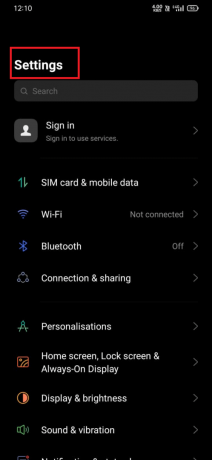
2. Deslize para baixo e toque no Gerenciamento de aplicativos > Lista de aplicativos opção.
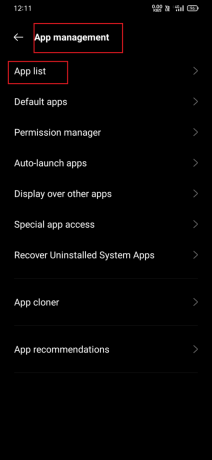
3. Localize e toque no Spotify app na lista de aplicativos instalados.

4. Agora, selecione Uso de armazenamento.
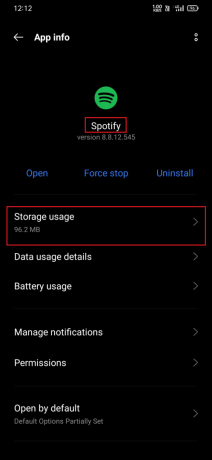
5. Toque no Limpar cache opção para limpar o cache do aplicativo.
Observação: a limpeza de dados excluirá as configurações e preferências do aplicativo, portanto, faça isso apenas se a limpeza do cache não resolver o problema.
6. A seguir, toque no Apagar os dados opção.

7. Toque no OK opção no pop-up a seguir para verificar e concluir a ação.
8. Depois de limpar o cache e os dados, Conecte-se novamente para o seu conta Spotify e configure o aplicativo de acordo com suas preferências.
Método 3: atualizar o aplicativo Spotify
A atualização do aplicativo Spotify ajudará a corrigir os bugs e falhas presentes no aplicativo para simplificar a experiência de streaming para você. Vejamos como você pode fazer isso:
1. Abra o Loja de aplicativos do Google aplicativo em seu telefone.

2. Procurar Spotify na barra de pesquisa e toque no resultado da pesquisa.
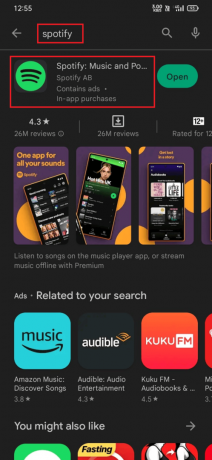
3. Se um atualização está disponível, toque em Atualizar opção ao lado do aplicativo. Aguarde a atualização baixar e instalar no seu celular.
4. Assim que a atualização estiver instalada, toque no botão Abrir opção.

Observação: Se você tiver atualizações automáticas de aplicativos habilitadas em seu dispositivo móvel, seu aplicativo Spotify será atualizado automaticamente quando uma nova versão estiver disponível. Se você não o tiver ativado, poderá ativá-lo acessando as configurações da Play Store e selecionando o botão Aplicativos de atualização automática opção.
Leia também: Corrigir o código de erro de instalação do Spotify 53
Método 4: mudar de conta do Spotify
Se houver algum problema com a conta atual do Spotify, você pode mudar para outra para ver se o problema foi resolvido.
1. Lançar o aplicativo Spotify no seu celular Android.
2. Toque no Ícone de engrenagem de configurações no canto superior direito da tela para abrir o menu Configurações.
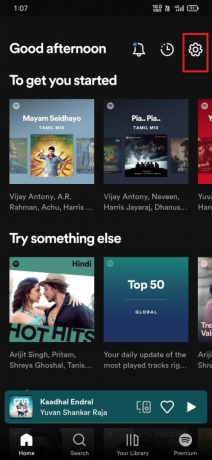
3. Deslize para baixo e toque no Sair opção.
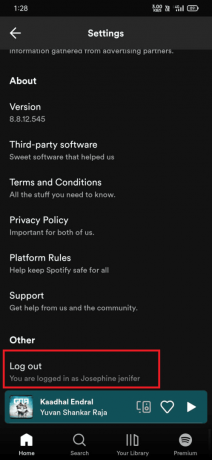
4A. Relançar Spotify e selecione qualquer um dos seguintes opções de login para entrar em outra conta.
Observação: Se você já usou o Facebook para fazer login em sua conta do Spotify, primeiro precisará criar uma senha para o dispositivo.
- Continuar com número de telefone
- Continuar com o Google
- Continuar com o Facebook
- Conecte-se (Para fazer login com ID de e-mail e senha)
4B. Se você não tiver outra conta, toque em Inscreva-se gratuitamente.
Método 5: reinstalar o aplicativo Spotify
Como uma tentativa final de sua parte, você pode reinstalar o aplicativo Spotify para corrigir o problema do Spotify travando no Android 11 ou 12.
Observação: Desinstalar o Spotify excluirá todos os dados do aplicativo, incluindo músicas baixadas e listas de reprodução.
1. Pressione e segure o Ícone do aplicativo Spotify da gaveta de aplicativos.
2. Selecione Desinstalar do pop-up.

3. Tocar OK para confirmar que deseja desinstalar o aplicativo.
4. Abra o Loja de aplicativos do Google aplicativo no seu celular Android.
5. Procurar Spotify na barra de pesquisa na parte superior da tela.
6. Localize e toque no aplicativo Spotify a partir dos resultados da pesquisa.
7. Toque no Instalar opção para baixar e instalar o aplicativo. Aguarde a conclusão do processo de download e instalação.
8. Após a instalação, toque em Abrir para iniciar o aplicativo.
Leia também: Melhores configurações do equalizador do Spotify para Airpods
Método 6: entre em contato com o suporte ao cliente do Spotify
Se nenhum dos métodos funcionou para você corrigir o problema de falha no seu aplicativo Spotify, visite o Página de suporte do Spotify e transmita seu problema à equipe de suporte via mensagens de bate-papo.
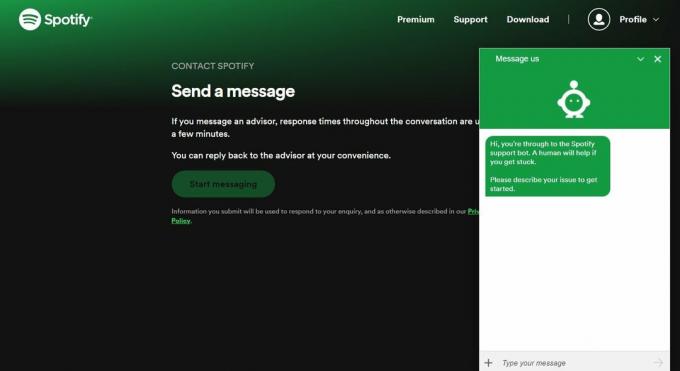
Ao resolver a questão da Spotify travando o Android 11 ou 12, você pode garantir uma experiência de streaming suave e ininterrupta, receber recomendações personalizadas e usar sem esforço os diversos recursos do aplicativo. Somos todos ouvidos! Deixe um comentário abaixo e deixe-nos saber qual método você achou mais útil.
Pete é redator sênior da TechCult. Pete ama todas as coisas de tecnologia e também é um ávido DIYer de coração. Ele tem uma década de experiência escrevendo instruções, recursos e guias de tecnologia na Internet.


